win10 怎么关闭隐私 win10关闭隐私设置的方法
更新时间:2021-08-08 15:10:00作者:huige
我们在使用win10系统的时候,默认会将我们浏览的网页或者购物信息以及所在位置等收集起来,但是这样会影响自己的隐私安全,那么要怎么办呢,我们可以自己手动关闭隐私设置的,要如何下手呢,针对这个问题,一起来看看win10关闭隐私设置的方法吧。
步骤如下:
1、点击开始 - 设置或按下windows + i 快捷键打开windows 设置,点击【隐私】;
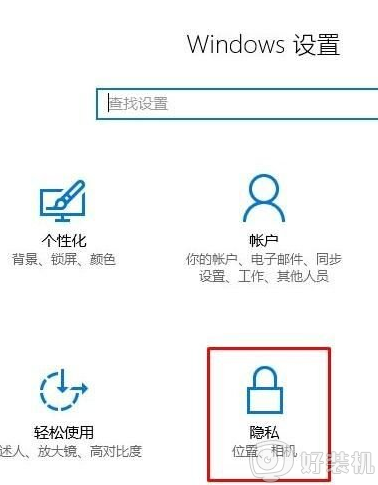
2、在左侧我们可以看到【常规】、【位置】、【相机】等选项,我们先在【常规】选项右侧将所有关于SmartScreen的选项关闭;
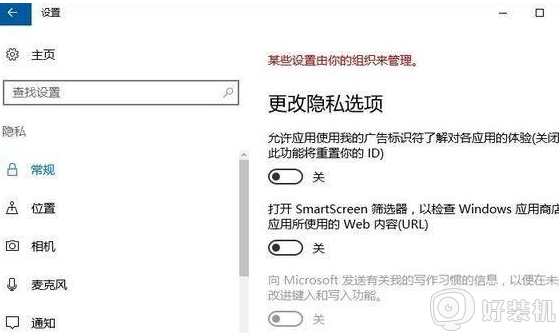
3、在左侧点击【位置】,将定位服务关闭;
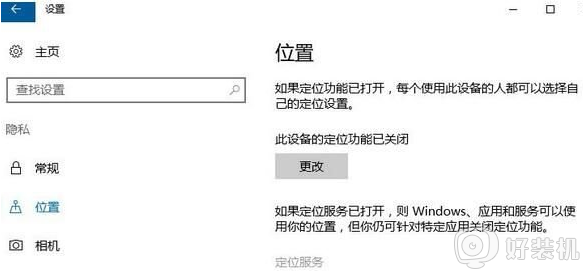
4、在左侧点击【语音、墨迹书写和键入】,在右侧点击【停止收集有关我的信息】。
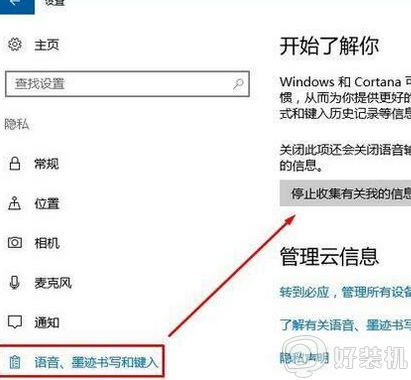
5、其他的一些选项我们按个人喜好来设置是否开启即可。
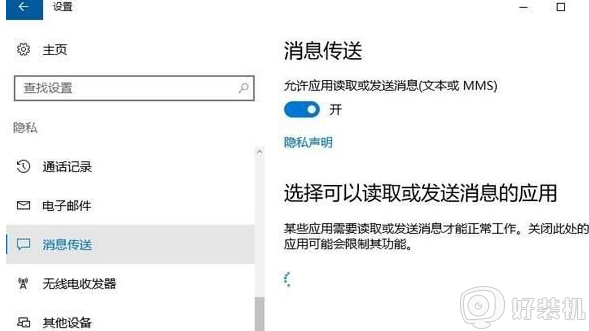
上面给大家讲解的就是win10 怎么关闭隐私的详细步骤,有这个需要的用户们可以按照上面的方法来进行关闭吧,希望帮助到大家。
win10 怎么关闭隐私 win10关闭隐私设置的方法相关教程
- win10隐私设置哪些应该关闭 win10关闭隐私设置的方法步骤
- 如何关闭win10开机密码 怎样关闭win10的开机密码
- win10关闭电脑密码登录设置方法 win10系统怎么关闭电脑密码
- win10怎样快速关闭屏幕 快速关闭win10屏幕三种方法
- win10关闭最近记录设置方法 win10怎样关闭最近使用的文档记录
- win10电脑关闭开机密码设置方法 win10电脑开机怎么关闭密码
- win10关闭同步中心设置方法 win10如何关闭同步中心功能
- win10系统怎么关闭开机密码 win10系统关闭开机密码的方法
- win10关闭默认共享功能在哪里 win10默认共享关闭怎么永久关闭
- win10电脑如何关闭开机密码 win10怎么关闭电脑开机密码
- win10拼音打字没有预选框怎么办 win10微软拼音打字没有选字框修复方法
- win10你的电脑不能投影到其他屏幕怎么回事 win10电脑提示你的电脑不能投影到其他屏幕如何处理
- win10任务栏没反应怎么办 win10任务栏无响应如何修复
- win10频繁断网重启才能连上怎么回事?win10老是断网需重启如何解决
- win10批量卸载字体的步骤 win10如何批量卸载字体
- win10配置在哪里看 win10配置怎么看
热门推荐
win10教程推荐
- 1 win10亮度调节失效怎么办 win10亮度调节没有反应处理方法
- 2 win10屏幕分辨率被锁定了怎么解除 win10电脑屏幕分辨率被锁定解决方法
- 3 win10怎么看电脑配置和型号 电脑windows10在哪里看配置
- 4 win10内存16g可用8g怎么办 win10内存16g显示只有8g可用完美解决方法
- 5 win10的ipv4怎么设置地址 win10如何设置ipv4地址
- 6 苹果电脑双系统win10启动不了怎么办 苹果双系统进不去win10系统处理方法
- 7 win10更换系统盘如何设置 win10电脑怎么更换系统盘
- 8 win10输入法没了语言栏也消失了怎么回事 win10输入法语言栏不见了如何解决
- 9 win10资源管理器卡死无响应怎么办 win10资源管理器未响应死机处理方法
- 10 win10没有自带游戏怎么办 win10系统自带游戏隐藏了的解决办法
